Dynamics 365 Guides 如何在裝置過熱時自動調整 HoloLens 溫度
如果您使用 Microsoft Dynamics 365 Guides 進行較長通話,HoloLens 裝置可能會因為有多個裝置功能同時使用而變得很燙 (例如,多個相機、混合實境擷取和 Wi-Fi)。 為了延長通話時間並防止裝置過熱,Dynamics 365 Guides 會逐漸降低傳出視訊的品質 (解析度和畫面播放速率)。 如果發生這種情況,您將會看到一系列訊息,讓您知道會如何及為何調整傳出的視訊品質。
重要
您必須使用 HoloLens OS 版本 22H1 (2022 年春季版) 或更高版本才能使用此功能。 此外,Dynamics 365 Guides 應用程式必須在前景 (有焦點) 才能適應溫度變化。
第一則警告訊息會向您告知 HoloLens 正在升溫,且所傳出視訊通話的品質已下降。
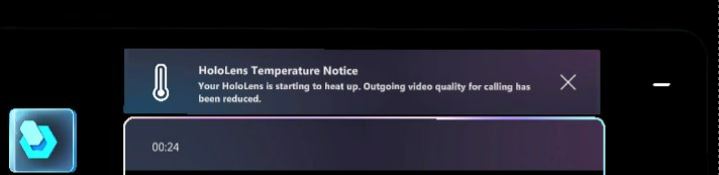
如果裝置溫度持續上升,您將看到一則警告,通知裝置即將達到臨界溫度,且所傳出視訊通話品質已進一步下降。
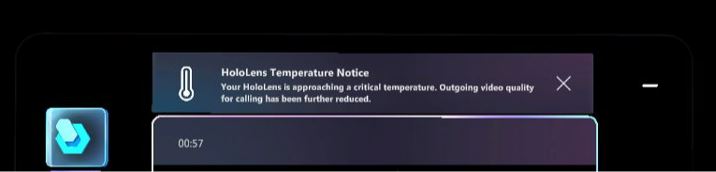
如果裝置達到臨界溫度,您將看到一則警告訊息,通知您所傳出視訊通話已經停用。
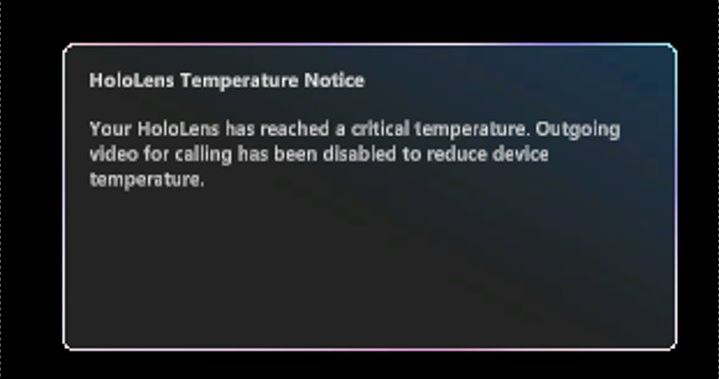
如果您在視訊遭停用後嘗試將其啟用,則您將會看到一則訊息,通知您所傳出視訊不可使用。
當裝置恢復到最佳作業溫度時,您會看到一則訊息,指出所傳出視訊通話品質已經恢復。
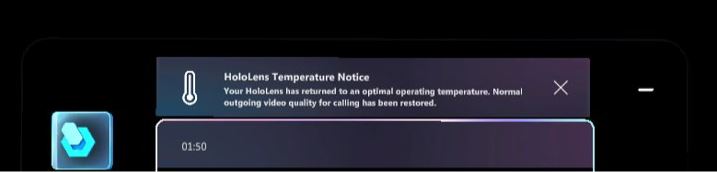
如果視訊在其遭停用前已經開啟,這時視訊將自動恢復開啟。 如果視訊在其遭到停用之前已經關閉,這時視訊將保持關閉,但可重新開啟。